4 월 업데이트 2024: 우리의 최적화 도구를 사용하여 오류 메시지를 받지 않고 시스템 속도를 늦추십시오. 지금 다운로드 이 링크
- 다운로드 및 설치 여기에 수리 도구.
- 컴퓨터를 스캔하도록 합니다.
- 그러면 도구가 컴퓨터 수리.
많은 Windows 사용자는 소프트웨어가 오류 코드 0x0003으로 충돌하기 때문에 NVIDIAExperience와 관련된 기능을 더 이상 사용할 수 없다고보고합니다. 대부분의 경우 관련 사용자에게 "문제가 발생했습니다"라는 메시지가 표시됩니다. PC를 재부팅 한 다음 GeForce Experience를 시작하십시오. 오류 코드 : 0x0003 ″ 대화 상자를 닫을 수있는 오류 메시지. Windows 7, Windows 8 및 Windows 10에서 문제가 발생하는 것으로보고되었습니다.
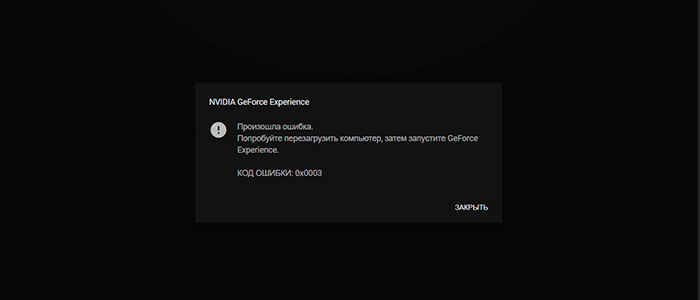
서비스 다시 시작
창에서 실행 명령으로 이동하여 Services.msc를 입력하고 Enter 키를 누릅니다. 서비스 창에서 Nvidia 원격 측정 컨테이너를 찾습니다 – 오른쪽 클릭 – 속성 – 로그인 – 로컬 시스템 계정을 클릭합니다 (또한 '서비스 허용 데스크톱과 상호 작용하기 위해 '가 활성화되었습니다). – 지금 신청을 클릭하십시오.
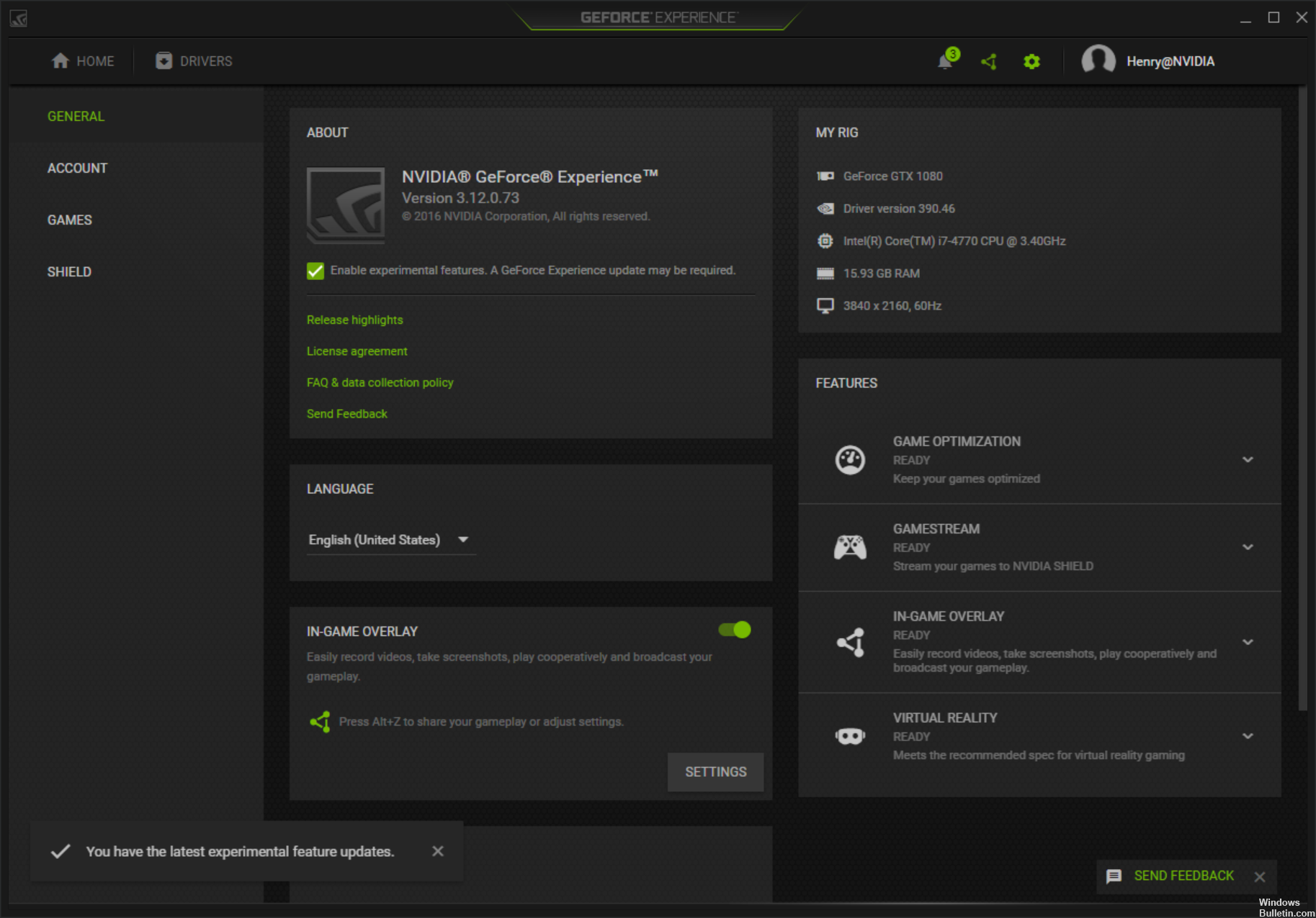
이제 'Nvidia Telemetry container service'를 마우스 오른쪽 버튼으로 클릭하고 아직 시작되지 않은 경우 '시작'을 선택합니다.
RUN – Services.msc 명령으로 이동하여 다음 세 서비스를 마우스 오른쪽 단추로 클릭하고 시작 또는 다시 시작 옵션을 선택하여 활성화합니다.
a) Nvidia 디스플레이 서비스 컨테이너 b) Nvidia 로컬 시스템 컨테이너 c) Nvidia 네트워크 서비스 컨테이너
2024년 XNUMX월 업데이트:
이제 이 도구를 사용하여 파일 손실 및 맬웨어로부터 보호하는 등 PC 문제를 방지할 수 있습니다. 또한 최대 성능을 위해 컴퓨터를 최적화하는 좋은 방법입니다. 이 프로그램은 Windows 시스템에서 발생할 수 있는 일반적인 오류를 쉽게 수정합니다. 손끝에 완벽한 솔루션이 있으면 몇 시간 동안 문제를 해결할 필요가 없습니다.
- 1 단계 : PC 수리 및 최적화 도구 다운로드 (Windows 10, 8, 7, XP, Vista - Microsoft Gold 인증).
- 2 단계 : "스캔 시작"PC 문제를 일으킬 수있는 Windows 레지스트리 문제를 찾으십시오.
- 3 단계 : "모두 고쳐주세요"모든 문제를 해결합니다.
모든 GeForce 작업을 중지하고 GeForce Experience를 다시 시작하십시오.
1) Shift + Ctrl + Esc를 동시에 눌러 작업 관리자를 엽니 다.
2) 현재 실행중인 모든 NVIDIA 작업을 선택하고 Finish Task를 클릭하십시오.
3) GeForce 경험을 마우스 오른쪽 버튼으로 클릭하고 관리자 권한으로 실행을 클릭하십시오. 그것이 작동하는지 확인하십시오.
모든 Nvidia 구성 요소 재설치
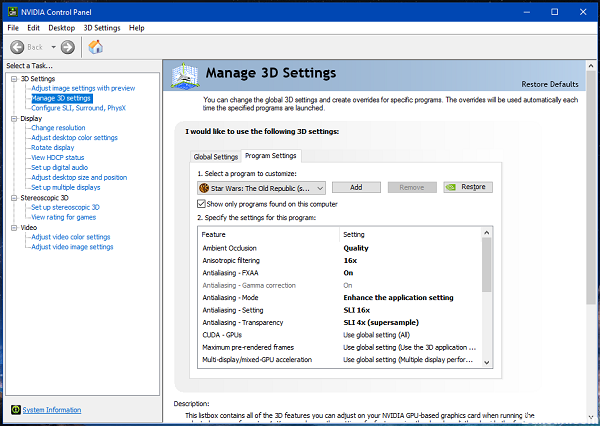
영향을받은 일부 사용자는 다시 설치할 때까지 문제가 해결되지 않았다고보고했습니다. 지포스 각 Nvidia 드라이버에 대한 경험. 컴퓨터를 다시 시작한 후 일부 사용자는 Geforce Experience 0x0003 오류 코드가 더 이상 존재하지 않는다고 보고했습니다.
NVIDIA 디스플레이 드라이버 서비스를 확인하십시오.
Windows 서비스 관리자를 열어야합니다. 먼저 WINKEY + R을 눌러 실행 유틸리티를 실행하십시오. 그런 다음 services.msc를 입력하고 Enter 키를 누릅니다. 서비스 창이 열리고 서비스 목록이 표시됩니다.
이제 다음 서비스를 찾고 시작 유형이 다음과 같은지 확인하십시오.
- NVIDIA 디스플레이 컨테이너 LS - 자동
- NVIDIA NetworkService 컨테이너 컨테이너 사용자 설명서
- NVIDIA LocalSystem 컨테이너 - 자동
- NVIDIA LocalSystem 컨테이너 - 자동
- NVIDIA GeForce Experience Service – 자동 (지연된 시작)
- NVIDIA Geforce Experience 백엔드 서비스 – 자동 (지연된 시작)
- NVIDIA Telemetry Container 서비스 – 자동
속성을 두 번 클릭하여 속성 필드를 엽니 다. 서비스가 아직 실행되고 있지 않으면 시작을 선택하여 서비스를 시작하고, 그렇지 않으면 먼저 시작을 선택한 다음 시작을 선택하여 서비스를 다시 시작하십시오.
https://forums.geforce.com/default/topic/1098556/geforce-experience/error-code-0x0003/
전문가 팁 : 이 복구 도구는 리포지토리를 검색하고 이러한 방법이 효과가 없는 경우 손상되거나 누락된 파일을 교체합니다. 문제가 시스템 손상으로 인한 대부분의 경우에 잘 작동합니다. 또한 이 도구는 시스템을 최적화하여 성능을 최대화합니다. 그것은에 의해 다운로드 할 수 있습니다 여기를 클릭

CCNA, 웹 개발자, PC 문제 해결사
저는 컴퓨터 애호가이자 실습 IT 전문가입니다. 컴퓨터 프로그래밍, 하드웨어 문제 해결 및 수리 분야에서 수년간의 경험을 갖고 있습니다. 저는 웹 개발과 데이터베이스 디자인 전문입니다. 네트워크 디자인 및 문제 해결을위한 CCNA 인증도 받았습니다.

